はじめに
FSLogixは、Azure Virtual Desktop(AVD)のプロファイルの管理に広く利用されています。通常、FSLogixの構成はGPOを通じて行われ、これはレジストリのHKLM(HKEY_LOCAL_MACHINE)キーに反映されます。要するに、FSLogixの設定はセッションホストに対して適用され、基本的にサインインするユーザーに依存しません。
ところが、場合によっては特定のユーザーのみFSLogixの設定を変更したいこともあります。例えば、一部のユーザーだけプロファイルの保存先を変更したり、プロファイルサイズを制限したりといった場合です。
実は、セッションホストのレジストリを直接編集することで、ユーザーあるいはグループを対象に、固有のFSLogixの設定を構成することが可能です。本記事ではその方法について解説します。
手順
1. SIDの確認
FSLogixでは、ユーザー固有の設定を行うためにユーザーのSIDを使います。ADに参加しているマシンから、以下のPowerShellコマンドを実行してSIDを確認します。
※”domainname”及び”username”は適切なものに書き換えてください。
$DomainName = "domainname"
$Username = "username"
$UserObject = New-Object System.Security.Principal.NTAccount($DomainName,$Username)
$UserObject.Translate([System.Security.Principal.SecurityIdentifier]).Value2. レジストリの編集
次に、セッションホストのレジストリを編集します。ここで上書きできるのは、以下のパスにある設定項目です。今回は、プロファイルコンテナーに関する設定を行う場合を例として紹介します。
- HKEY_LOCAL_MACHINE\SOFTWARE\FSLogix\Profiles(プロファイルコンテナー関連の設定)
- HKEY_LOCAL_MACHINE\SOFTWARE\Policies\FSLogix\ODFC(ODFCコンテナー関連の設定)
“HKEY_LOCAL_MACHINE\SOFTWARE\FSLogix\Profiles”配下にキーを新規作成します。キーの名前は”ObjectSpecific”にします。
さらに”ObjectSpecific”配下にキーを新規作成します。キーの名前は手順1で取得したSIDにします。
その下に、ユーザー固有で設定したい内容を入れます。画像では、”SizeInMBs”というプロファイルサイズの最大値に関する設定を追加しています。設定項目の一覧とその詳細については以下のドキュメントをご参照ください。
■ 構成設定 – FSLogix | Microsoft Learn
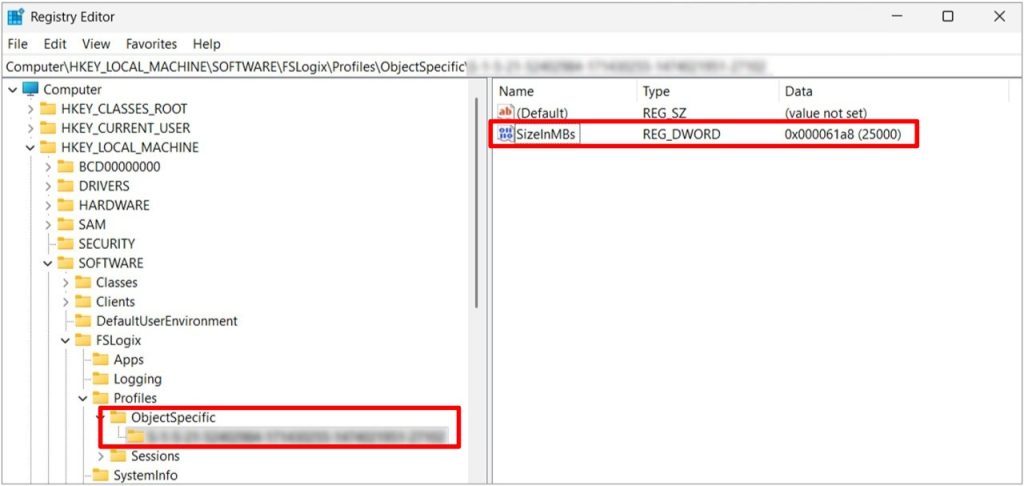
設定の優先順位について
以下の優先順位で設定が適用されます。
- ユーザー固有の設定:HKEY_LOCAL_MACHINE\SOFTWARE\FSLogix\ObjectSpecific\{ユーザーのSID}
- グループ固有の設定:HKEY_LOCAL_MACHINE\SOFTWARE\FSLogix\ObjectSpecific\{グループのSID}
- 既定の設定:HKEY_LOCAL_MACHINE\SOFTWARE\FSLogix
つまり、より小さな範囲の設定が優先され、既定の設定を上書きします。
まとめ
セッションホストのレジストリを編集することで、同じホストプール・セッションホストを利用させながら、特定のユーザーに異なるFSLogix設定を構成することが可能です。ご参考になれば幸いです。

 (←参考になった場合はハートマークを押して評価お願いします)
(←参考になった場合はハートマークを押して評価お願いします)